Die Verbindung zu Microsoft Exchange ist ein nicht verfügbarer Fehler in der Outlook -Fix
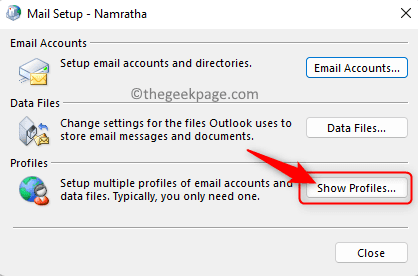
- 4489
- 325
- Tom Jakobs
Outlook war einer der beliebtesten E -Mail -Clients, die von Windows -Benutzern bevorzugt wurden, und Microsoft Exchange ist der beliebteste Mailserver, der von Microsoft für E -Mails, Kalender, Kontakte, Planung und Zusammenarbeit entwickelt wurde, die von Microsoft entwickelt wurde. Benutzer haben erfolglose Versuche konfrontiert, als sie versucht haben, ein Microsoft Exchange -Konto in Outlook zu konfigurieren. Viele Outlook -Benutzer haben gemeldet. Die an die Benutzer angezeigte Fehlermeldung ist wie unten.
„Die Verbindung zu Microsoft Exchange ist nicht verfügbar. Outlook muss online oder verbunden sein, um diese Aktion auszufüllen.”
Das obige Fehlerdialog enthält eine OK -Taste, mit der nur die Fehlermeldung übersehen werden kann. Es ist jedoch zu sehen, dass Benutzer, wenn sie auf OK klicken, mit einem Dialogfeld aufgefordert werden, den Microsoft Exchange Server und den Benutzernamen des Benutzers einzugeben. Dies funktioniert nicht bei der Eingabe der Benutzeranmeldeinformationen und es gibt einen weiteren Fehler, der besagt, dass diese bestimmte Operation fehlgeschlagen ist.
Das obige Problem beunruhigte die Benutzer in den verschiedenen Versionen von Outlook und Windows über die verschiedenen Versionen von Outlook und Windows. Sind Sie ein solcher Benutzer, der bei dem Versuch, Outlook mit einem Microsoft Exchange -Konto zu interpretieren, erfolglos war? Dann haben Sie den richtigen Artikel erreicht. Hier finden Sie einige Methoden zur Fehlerbehebung, die von anderen Benutzern ausprobiert wurden und ihnen bei der Lösung dieses Fehlers auf ihren Computern geholfen haben.
Inhaltsverzeichnis
- Fix 1 - Löschen Sie Ihr Outlook -Profil
- Fix 2 - Starten Sie den Microsoft Exchange System Attendant Service neu
- Fix 3 - Flush DNS
- Fix 4 - MS Office reparieren
- Fix 5 - Antivirenprogramme von Drittanbietern deaktivieren/deinstallieren
Fix 1 - Löschen Sie Ihr Outlook -Profil
Eine der effektivsten Lösungen, die vielen Benutzern geholfen haben, dieses Problem zu lösen, ist das Löschen ihres Standard -Outlook -Profils und das Erstellen eines neuen Profils.
1. Drücken Sie die Windows + r Schlüsselkombination, um die zu öffnen Laufen Dialog.
Typ Kontrolle und schlage die Eingeben Schlüssel, um die zu öffnen Schalttafel.
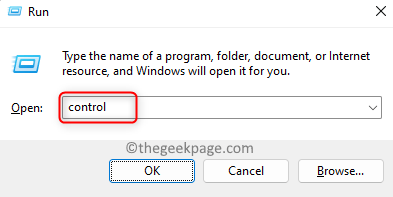
2. Suchen Sie das Suchfeld in der oberen rechten Ecke des Bedienfelds.
Hier tippen Post und schlagen Eingeben Um nach den Suchergebnissen zu suchen.
Klicke auf Mail (Microsoft Outlook) In den angezeigten Suchergebnissen.
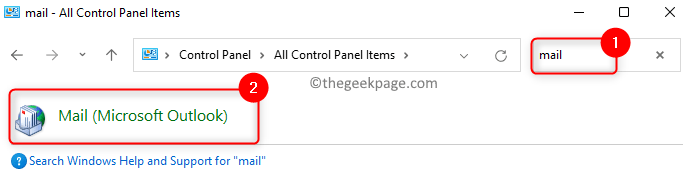
3. Mail -Setup Fenster wird Ihnen angezeigt.
Klicken Sie in diesem Fenster auf die Profile zeigen… Taste in der Profile Abschnitt unten.
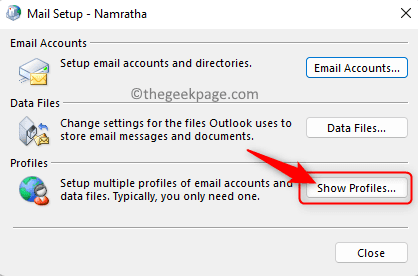
4. Wenn Outlook mehrere E -Mail -Konten zugeordnet sind und Sie sie nicht löschen möchten, klicken Sie auf die Hinzufügen… Schaltfläche zum Hinzufügen eines neuen Profils.
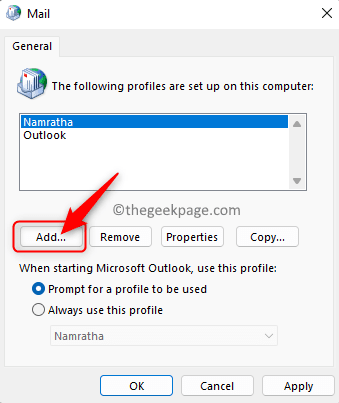
Im Neues Profil Fenster, Geben Sie einen Namen für das Profil an In der folgenden Textbox Profilname.
Klicken Sie dann auf OK.
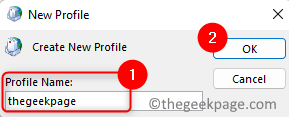
Sie werden das sehen Konto hinzufügen Fenster, wählen Sie die Option Email-Konto.
Geben Sie alle erforderlichen Microsoft Exchange -E -Mail -Anmeldeinformationen in die spezifischen Textboxen ein
Klicke auf Nächste.
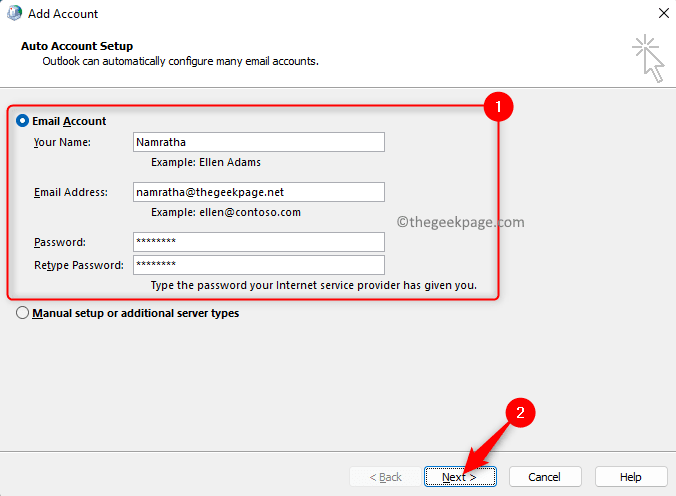
Zwischen diesem Prozess werden Sie gebeten zu Starten Sie den Ausblick neu Damit Änderungen in Kraft treten.
Sobald das E -Mail -Konto konfiguriert ist, klicken Sie auf die Beenden Taste.
Stellen Sie nach dem Hinzufügen eines neuen Profils sicher, dass Sie die Option auswählen Verwenden Sie dieses Profil immer Wählen Sie dann das neue Profil aus, das Sie aus dem Dropdown -Feld erstellt haben.
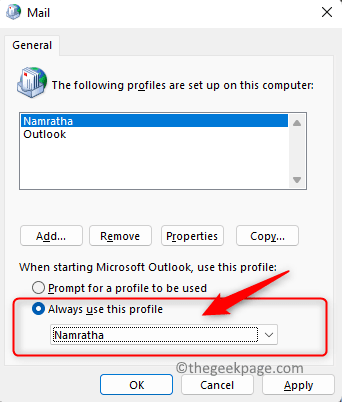
Dann gehen Sie zu Schritt 6.
5. Ansonsten, wenn nur ein E -Mail -Konto mit Outlook zugeordnet ist, wählen Sie die aus Ausblick Profil in der Liste.
Klick auf das Entfernen Taste.
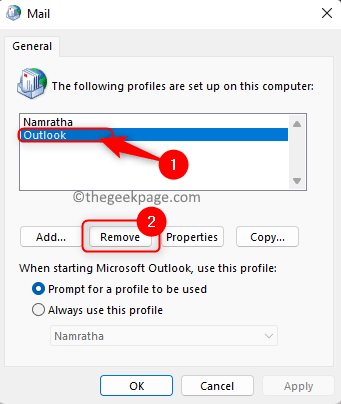
In einem Warndialog wird angezeigt, dass das Entfernen des Profils alle Offline -Inhalte löscht.
Klick auf das Ja Taste, um diesen Vorgang fortzusetzen.
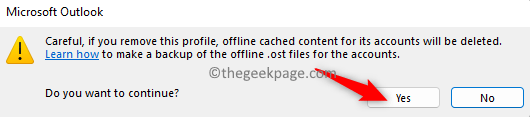
Klicken Sie dann auf Anwenden und dann OK um diese Änderungen zu speichern.
Nachdem das alte Profil entfernt wurde, können Sie entweder klicken Hinzufügen… Taste in der Postfenster oder Outlook öffnen und dann ein neues Profil erstellen, wie angegeben in Schritt 4 über.
6. Neu starten Outlook und prüfen Sie, ob der Fehler behoben ist.
Fix 2 - Starten Sie den Microsoft Exchange System Attendant Service neu
1. Drücken Sie einfach die Fenster und r Schlüssel gleichzeitig, um die zu öffnen Laufen Dialog.
Typ Dienstleistungen.MSC um die zu öffnen Fenster Dienstleistungen.
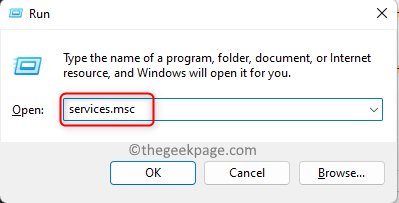
2. Scrollen Sie hier nach unten und suchen Sie nach dem benannten Service Microsoft Exchange -Systembegleiter in der Liste der Dienstleistungen.
Rechtsklick Darauf Service und wählen Sie die Option aus Start.
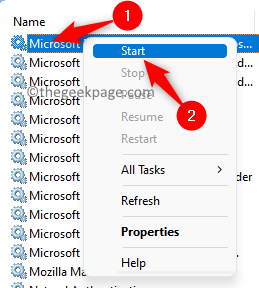
Wenn der Dienst bereits ausgeführt wird (das heißt, ist er in der Start Zustand), dann Rechtsklick auf dem Service und wählen Sie Stoppen. Nachdem der Service eingestellt wird, starten Sie ihn wie oben erwähnt neu, wie oben erwähnt.
3. Führen Sie Outlook aus und prüfen Sie, ob der Fehler behoben ist.
Fix 3 - Flush DNS
1. Schlagen Sie die Fenster Schlüssel und geben Sie den Text ein und geben Sie den Text ein Eingabeaufforderung im Suchfeld.
Rechtsklick An Eingabeaufforderung im angezeigten Ergebnis und wählen Sie Laufen als Administrator.
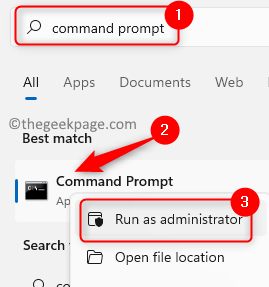
2. Geben Sie den unten angegebenen Befehl ein und führen Sie ihn aus.
ipconfig /flushdns
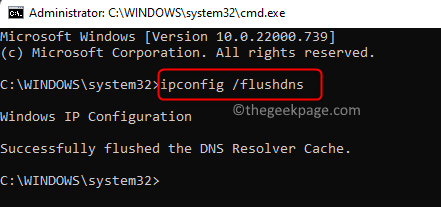
3. Nachdem der DNS erfolgreich gespült wurde, schließen Sie die Eingabeaufforderung.
Offenlook öffnen und prüfen, ob das Problem behoben ist.
Fix 4 - MS Office reparieren
Wenn keiner der oben genannten festgelegt wird, um den Fehler für Sie zu beseitigen.
1. Drücken Sie Windows + r öffnen Laufen.
Typ MS-Settings: AppsFeatures und schlagen Eingeben um die zu öffnen Apps & Funktionen Seite in Einstellungen.
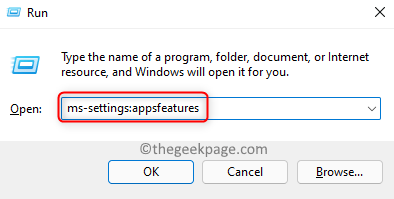
2. Scrollen Sie auf dieser Seite und suchen Sie Ihre Microsoft Office oder Microsoft 365 Installation in der Liste der installierten Apps.
Klick auf das Drei-Punkte-Menü am rechten Ende der Box mit gekennzeichnet mit Microsoft 365 und wählen Sie die Option aus Ändern.
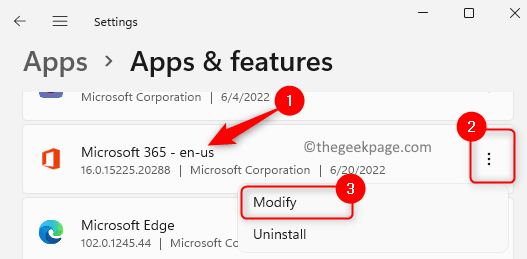
A Benutzerkontensteuerung Die Eingabeaufforderung wird vor Ihnen angezeigt, klicken Sie auf Ja.
3. Im Fenster fragen Sie, wie Sie Office -Programme reparieren möchten Schnelle Reparatur.
Klicken Sie dann auf die Reparatur Taste.
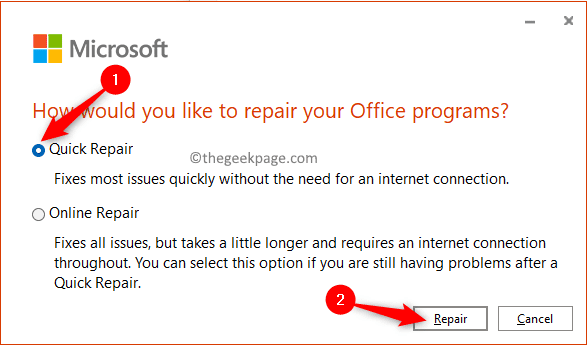
Sie sehen ein Fenster, in dem Sie gefragt werden, ob Sie bereit sind, den Reparaturvorgang zu starten. Klicke auf Reparatur nochmal.

Warten Sie einige Zeit, bis der Reparaturvorgang läuft und er abgeschlossen ist.
Nach der Reparatur, Neustart Ihr Computer und überprüfen Sie, ob das Problem behoben ist.
4. Wenn der Fehler noch vorhanden ist, wiederholen Sie alle oben genannten Schritte, außer dass in Schritt 3 Wählen Sie neben dem Optionsfeld neben Online -Reparatur und fahren Sie mit dem Reparaturprozess fort.
Sie benötigen eine laufende Internetverbindung für die Online -Reparatur.
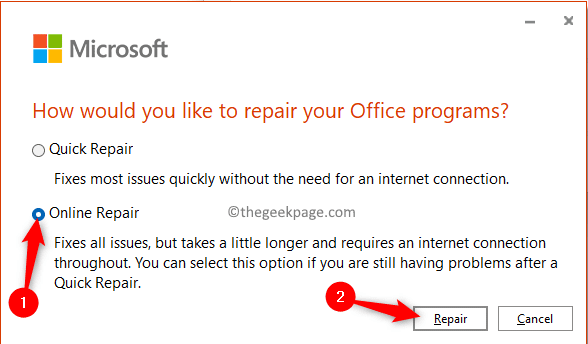
Fix 5 - Antivirenprogramme von Drittanbietern deaktivieren/deinstallieren
Nachdem Sie alle oben genannten Korrekturen ausprobiert haben, müssen Sie die Verbindung zu Microsoft Exchange-Fehler in Outlook sehen, dann müssen Sie überprüfen. Um zu überprüfen, ob es sich um ein Problem handelt, das das Antivirenprogramm ist, versuchen Sie, Sicherheits-/Antivirenprogramme von Drittanbietern zu deaktivieren oder zu deinstallieren, die auf Ihrem Computer installiert sind. Überprüfen Sie, ob es dazu beigetragen hat, die Fehlermeldung zu überwinden und ob Outlook mit Microsoft Exchange kommunizieren kann.
Das ist es!!
Danke fürs Lesen.
Wir hoffen, dass dieser Artikel Ihnen bei der Behebung dieses Microsoft Exchange -Fehlers mit Outlook auf Ihrem Windows -PC hilfreich war. Kommentar unten, um uns die Fix zu informieren, die für Sie funktioniert hat.
- « Reset File Explorer Quick Access Symbolleiste in Windows 10/11 zurücksetzen
- So beheben Sie keinen Ton beim Streamen bei Twitch -Problemen »

